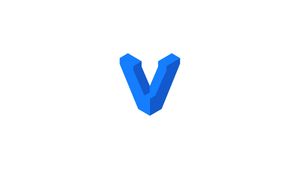Introducción
Vagrant es una herramienta de línea de comandos para crear y administrar entornos de desarrollo virtualizados. De forma predeterminada, Vagrant puede aprovisionar computadoras a VirtualBox, Hyper-V y Docker. El soporte para otros proveedores como Libvirt (KVM), VMware y AWS se puede habilitar a través del sistema de complementos Vagrant.
Los desarrolladores suelen utilizar Vagrant para configurar un entorno de desarrollo, que corresponde a la producción.
En este tutorial, explicaremos cómo instalar Vagrant en CentOS 8. También le mostraremos cómo crear un entorno de desarrollo.
Si su intención es instalar Vagrant en un servidor remoto, continúe leyendo; de lo contrario, omita el primer párrafo "Conexión con el servidor" y lea el siguiente.
Conexión al servidor
Para acceder al servidor, necesita conocer la dirección IP. También necesitará su nombre de usuario y contraseña para la autenticación. Para conectarse al servidor como root, escriba el siguiente comando:
ssh root@IP_DEL_SERVERA continuación, deberá ingresar la contraseña del usuario root.
Si no está utilizando el usuario root, puede iniciar sesión con otro nombre de usuario utilizando el mismo comando, luego cambie root a su nombre de usuario:
ssh nome_utente@IP_DEL_SERVERLuego se le pedirá que ingrese su contraseña de usuario.
El puerto estándar para conectarse a través de ssh es 22, si su servidor usa un puerto diferente, deberá especificarlo usando el parámetro -p, luego escriba el siguiente comando:
ssh nome_utente@IP_DEL_SERVER -p PORTAInstalar Vagrant en CentOS 8
En el momento de escribir estas líneas, la última versión estable de Vagrant es la versión 2.2.6. Visite la página de descargas de Vagrant para ver si hay una nueva versión de Vagrant disponible.
Para instalar Vagrant en su computadora CentOS, ingrese el siguiente comando como root o usuario con privilegios de sudo:
sudo dnf install https://releases.hashicorp.com/vagrant/2.2.6/vagrant_2.2.6_x86_64.rpmUna vez que se complete la instalación, verifique que Vagrant se haya instalado correctamente ejecutando:
vagrant --versionEl comando imprimirá la versión de Vagrant:
Vagrant 2.2.6Introducción a Vagrant
Ahora que Vagrant está instalado en su sistema CentOS, creemos un entorno de desarrollo utilizando el proveedor de VirtualBox, que es el proveedor predeterminado de Vagrant. Asegúrese de tener VirtualBox instalado en su sistema CentOS 8.
El primer paso es crear un directorio que será el directorio raíz del proyecto. Cree el directorio del proyecto y cámbielo a él con el siguiente comando:
mkdir ~/my-vagrant-projectcd ~/my-vagrant-projectEl siguiente paso es inicializar un nuevo Vagrantfile usando el vagrant init y especificar el cuadro que desea usar. Vagrantfile es un archivo de configuración que describe cómo se configura y aprovisiona la máquina virtual. Utilice la sintaxis de Ruby para definir la configuración.
Las cajas son el formato de paquete para entornos Vagrant y son específicas del proveedor. Puede encontrar una lista de Vagrant Boxes disponible públicamente en la página del catálogo Vagrant Box.
En este ejemplo, usaremos el cuadro ubuntu/bionic64 Ejecute el siguiente comando para inicializar un nuevo archivo Vagrant:
vagrant init ubuntu/bionic64A `Vagrantfile` has been placed in this directory. You are now
ready to `vagrant up` your first virtual environment! Please read
the comments in the Vagrantfile as well as documentation on
`vagrantup.com` for more information on using Vagrant.Puede abrir el archivo Vagrant con su editor de texto y realizar cambios según sus necesidades.
Ejecute el vagrant up para crear y configurar la máquina virtual como se define en Vagrantfile:
vagrant up==> default: Configuring and enabling network interfaces...
default: SSH address: 192.168.111.22:22
default: SSH username: vagrant
default: SSH auth method: private key
==> default: Rsyncing folder: /home/noviello/Vagrant/my-vagrant-project/=> /vagrantSi la caja no existe localmente, se descargará. Vagrant también monta el directorio del proyecto /vagrant en la máquina virtual, lo que le permite trabajar en los archivos del proyecto en la máquina host.
Para SSH en la máquina virtual, escriba:
vagrant sshCuando termine, para detener la máquina virtual, ejecute:
vagrant haltUtilice el siguiente comando para destruir la máquina virtual y todos los recursos asociados:
vagrant destroySi la máquina virtual está en ejecución, se apagará antes de quitarla.
Conclusión
Mostramos cómo instalar Vagrant en CentOS 8 y cómo crear un entorno de desarrollo básico.
Para obtener más información sobre Vagrant, visite la página de documentación oficial de Vagrant.